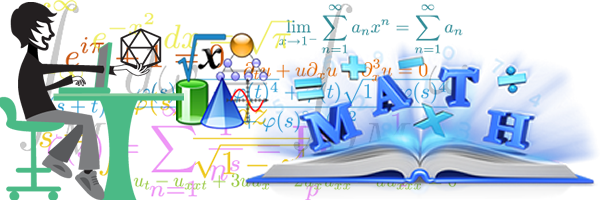- Hướng dẫn sử dụng Gemini để tạo Infographic theo chủ đề
- Tài liệu hướng dẫn xây dựng kế hoạch bài dạy Stem
- Trọn bộ đề thi Tốt nghiệp THPT năm 2025
- Bộ đề thi tuyển sinh vào lớp 10 toàn quốc năm 2025-2026
- 05 đề toán nâng cao hướng đến kì thi tốt nghiệp THPT Quốc gia năm 2025
- Bộ đề kiểm tra cuối kỳ 2 Toán 11 KNTTVCS năm học 2024 – 2025
- Bộ đề kiểm tra cuối kỳ 2 Toán 11 CTST năm học 2024 – 2025
- Bộ đề kiểm tra cuối kỳ 2 Toán 11 Cánh Diều năm học 2024 – 2025
- Bộ đề kiểm tra cuối học kỳ 2 môn Toán 12 năm học 2024 – 2025
- Bộ đề khảo sát chất lượng tháng 3 Toán 12 có đáp án và lời giải
Kết hợp Cabri 3D và Power Point
Chúng ta có thể làm được điều này nếu sử dụng phương án tích hợp (nhúng) các tệp *.cg3 tạo ra từ phần mềm Cabri 3D vào chương trình Power point. Ngoài tính năng plug-in cho trình duyệt, một chức năng rất quan trọng nữa là khả năng nhúng các tệp Cabri vào slide của PowerPoint. Điều đặc biệt là phần mềm Plug-in này hoàn toàn miễn phí.
Với phương án này, khi trình diễn các silde chúng ta có thể trực tiếp can thiệp, trực tiếp dùng chuột điều khiển các đối tượng hình học.
Bài viết này sẽ giới thiệu nhanh cách cài đặt và tạo ra các slide PowerPoint đã nhúng các tệp Cabri bên trong.
Bạn có thể tải Cabri 3D v2.0:
http://download.cabri.com/data/cabri3d/212/Cabri3D_Download_212_Win.exe
1. Trước hết chúng ta phải tải phần mềm Cabri 3D Plus Plug-in và cài đặt phần mềm này trong máy tính của mình. Có thể tải phần mềm này tại Website gốc tại địa chỉ www.cabri.comhoặc tải từ Website của công ty chúng tôi.
Tải phần mềm Cabri 3D Plus Plug-in tại đây
Công việc cài đặt phần mềm này rất đơn giản chỉ bằng vài lần click chuột.
2. Để có thể nhúng một tệp Cabri (tệp có định dạng *.cg3) vào các slide của PowerPoint chúng ta hãy thực hiện các bước sau:
(a) Chuyển đến Slide muốn chèn. Chú ý rằng tệp PPT và tệp CG3 nên để cùng một thư mục để dễ chọn và tìm.
Thực hiện lệnh Insert --> Object, xuất hiện cửa sổ chọn đối tượng dạng sau.
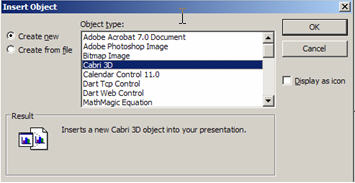
Chọn dòng có ghi: Cabri 3D và nhấn nút OK.
Ta sẽ thấy trên trang PowerPoint xuất hiện một đối tượng nhúng kiểu Cabri có dạng như hình dưới đây.
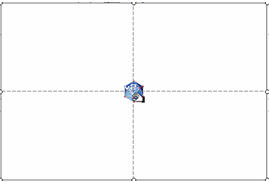
(b) Nháy chuột phải trên đối tượng này, ta thấy xuất hiện một bảng chọn trên đó có dòng lệnh: Cabri3ActiveDoc Object, trỏ chuột vào dòng này như hình dưới đây.
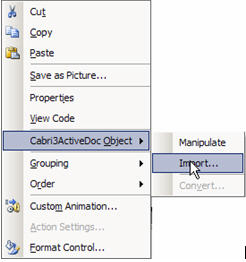
(c) chọn tiếp lệnh Import.... ta sẽ thấy xuất hiện hộp hội thoại mở file như hình dưới đây.
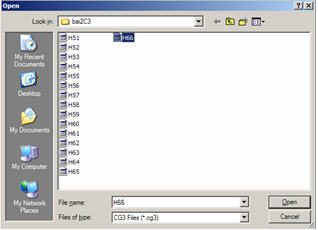
Bạn cần tìm tệp Cabri muốn chèn và nhúng vào slide hiện thời. Sau khi chọn được tệp nhấn nút Open để thực hiện công việc nhúng tệp đã chọn. Màn hình Slide của PowerPoint sẽ hiện rõ chính xác nội dung của tệp Cabri muốn chèn.
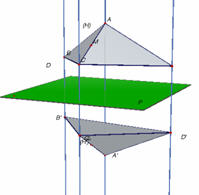
(d) bạn cần thực hiện lệnh Save để ghi lại các thay đổi.
3. Công việc đã kết thúc và bây giờ bạn đã sẵn sàng cho việc trình diễn Cabri ngay trong slide show của PowerPoint. Bạn hãy thực hiện lệnh Slide Show, màn hình trình diễn sẽ hiện chính các nội dung hình ảnh phần mềm Cabri chính xác như thật và chúng ta có thể thao tác trực tiếp trên slide show như chính trong phần mềm Cabri.
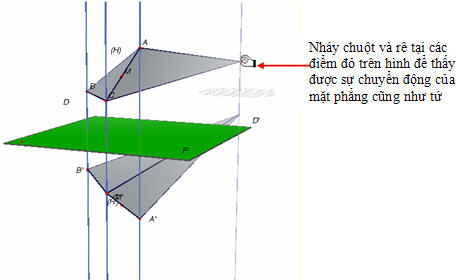
Chú ý rằng sau khi nhúng tệp Cabri (*.cg3) vào slide PowerPoint thì tệp Cabri này sẽ không cần nữa! Chúng ta chỉ cần các tệp ppt là đủ. Rất thuận tiện phải không các bạn. Không cần Cabri 3D cài trong máy, chỉ cần bản Plug-in (miễn phí) và PowerPoint là có thể trình diễn, giảng dạy hình học y hệt như đang có Cabri vậy.
Tác giả bài viết: Nguyễn Duy Chiến
Nguồn tin: violet.vn
Ý kiến bạn đọc
Những tin mới hơn
Những tin cũ hơn
- Tổng hợp đề thi THPT... - 28/12/2019
- Phần mềm phục hồi thẻ... - 19/05/2019
- ZipGrade Việt 2.22.284 - 05/01/2019
- 179-THPT CHUYEN BEN... - 30/05/2017
- 178-THPT CHUYEN DH... - 30/05/2017
-
 Tổng hợp 360 câu trắc nghiệm Giới hạn - Liên tục (có đáp án) - File word
Tổng hợp 360 câu trắc nghiệm Giới hạn - Liên tục (có đáp án) - File word
-
 440 câu trắc nghiệm Hình học 11 chương 3 có giải chi tiết - File word
440 câu trắc nghiệm Hình học 11 chương 3 có giải chi tiết - File word
-
 Đề chính thức thi THPT quốc gia năm 2020 tất cả các môn
Đề chính thức thi THPT quốc gia năm 2020 tất cả các môn
-
 520 câu trắc nghiệm Đạo hàm có giải chi tiết
520 câu trắc nghiệm Đạo hàm có giải chi tiết
-
 Bộ 100 đề ôn tập Toán 7 học kì 2
Bộ 100 đề ôn tập Toán 7 học kì 2
-
 Animal 4D - Ứng dụng học cùng con bằng công nghệ thực tế ảo
Animal 4D - Ứng dụng học cùng con bằng công nghệ thực tế ảo
-
 120 câu trắc nghiệm chương 4 Đại số 10
120 câu trắc nghiệm chương 4 Đại số 10
-
 Tóm tắt lí thuyết Toán 12 phiên bản 2019 - File Word
Tóm tắt lí thuyết Toán 12 phiên bản 2019 - File Word
-
 Trọn bộ câu hỏi trắc nghiệm Toán 11 học kì 2
Trọn bộ câu hỏi trắc nghiệm Toán 11 học kì 2
-
 Các chủ đề Tự học Toán 11
Các chủ đề Tự học Toán 11
- Đang truy cập112
- Hôm nay28,046
- Tháng hiện tại774,079
- Tổng lượt truy cập54,153,725